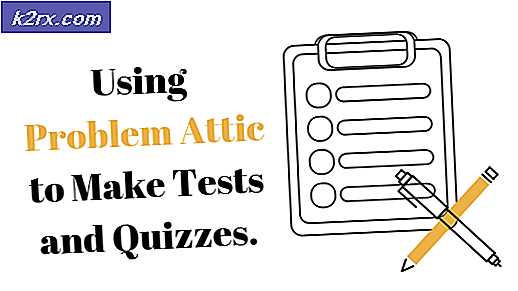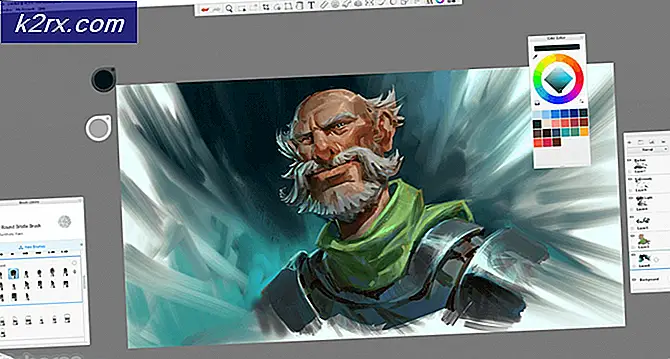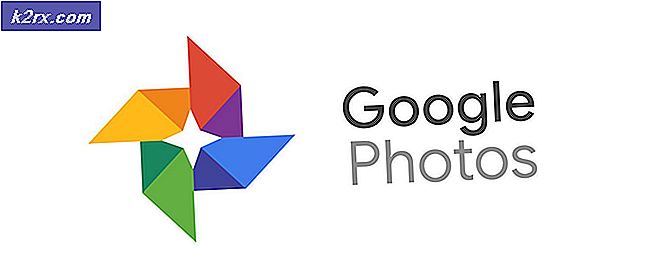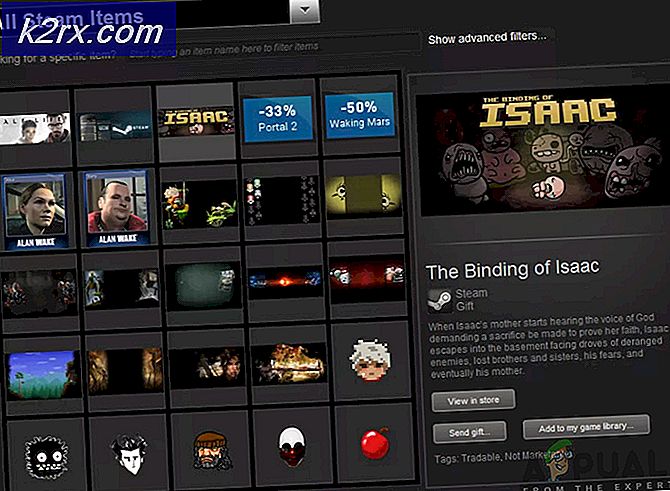Løs: Konflikter for mappefusjon
I tidligere versjoner av Windows, som Windows 7, da du ønsket å flytte en mappe til en annen mappe, som hadde samme navn, dukket opp en bekreftelsesdialog som spurte om du vil slå sammen begge mappene sammen i en. Hvis du er enig og klikket på JA, opprettet Windows en mappe med innholdet i begge første mappene. Dette kan være nyttig noen ganger, men ikke alltid. Hvis du ikke vil slå sammen mappene, ga Windows i det minste en endring for å vende tilbake ved å vise deg en fusjonvarsel, noe som gir deg sjansen til ikke å slå sammen de to mappene.
I Windows 8 og 10 endret Microsoft denne oppførselen og fjernet den nevnte fusjonen. Hvis du kopierer en mappe til en annen mappe med samme navn, vil mappene slås sammen i én mappe, uten en fusjonmelding og uten en bekreftelsesdialog.
Heldigvis er det måte å få tilbake bekreftelsesdialogboksen i Windows 8 og 10, og i denne veiledningen vil jeg vise deg hvordan du gjør nettopp det. Følg de neste trinnene og kontroller etterpå hvis bekreftelsesdialogboksen vises, mens du prøver å slå sammen to mapper.
Hvis du vil aktivere bekreftelsesdialogboksen i Windows 8 og 10, åpner du Windows Utforsker ved å holde Windows-ikonet på tastaturet og deretter klikke på E på tastaturet.
PRO TIPS: Hvis problemet er med datamaskinen eller en bærbar PC / notatbok, bør du prøve å bruke Reimage Plus-programvaren som kan skanne arkiver og erstatte skadede og manglende filer. Dette fungerer i de fleste tilfeller der problemet er oppstått på grunn av systemkorrupsjon. Du kan laste ned Reimage Plus ved å klikke herKlikk nå på kategorien Vis som du finner øverst i Windows Utforsker. Deretter klikker du på Valg og velger deretter Endre mappe og søkealternativer, som du finner øverst til høyre. I det nå åpnede vinduet klikker du på Vis-fanen og navigerer ned til Skjul mappefusjonskonflikter og deaktiverer den. Etterpå klikker du på OK og prøver å slå sammen to mapper i en mappe.
Hvis alt trengs, bør du få en bekreftelsesdialog som ber deg om å slå sammen to mapper.
PRO TIPS: Hvis problemet er med datamaskinen eller en bærbar PC / notatbok, bør du prøve å bruke Reimage Plus-programvaren som kan skanne arkiver og erstatte skadede og manglende filer. Dette fungerer i de fleste tilfeller der problemet er oppstått på grunn av systemkorrupsjon. Du kan laste ned Reimage Plus ved å klikke her